更新:2024-03-31 09:06:40杰出经验
来自新浪新闻https://news.sina.com.cn/的优秀用户汽车的圈儿,于2018-09-15在生活百科知识平台总结分享了一篇关于“如何快速制作定格画面长城精灵”的经验,非常感谢汽车的圈儿的辛苦付出,他总结的解决技巧方法及常用办法如下:
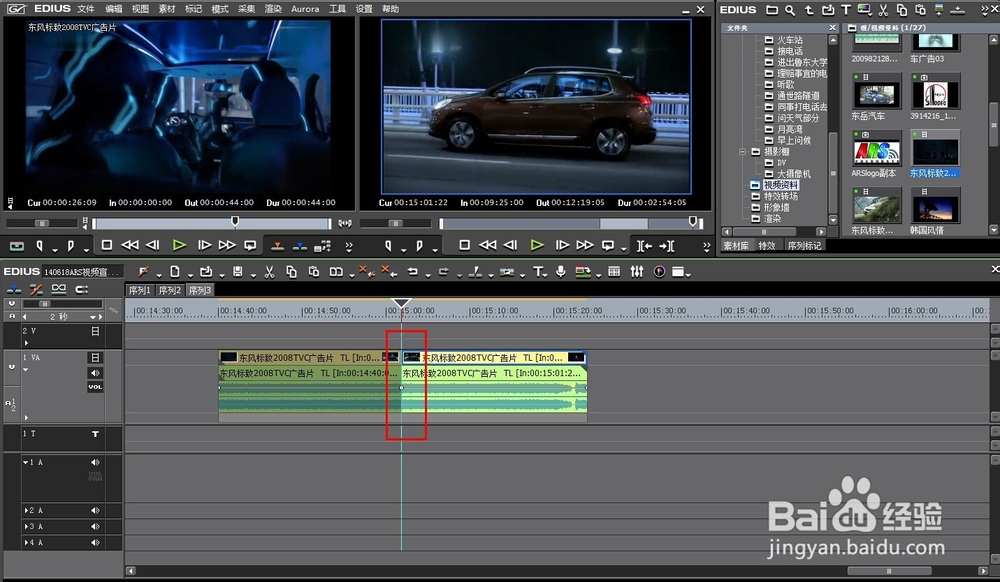 [图]2/6
[图]2/6 [图]3/6
[图]3/6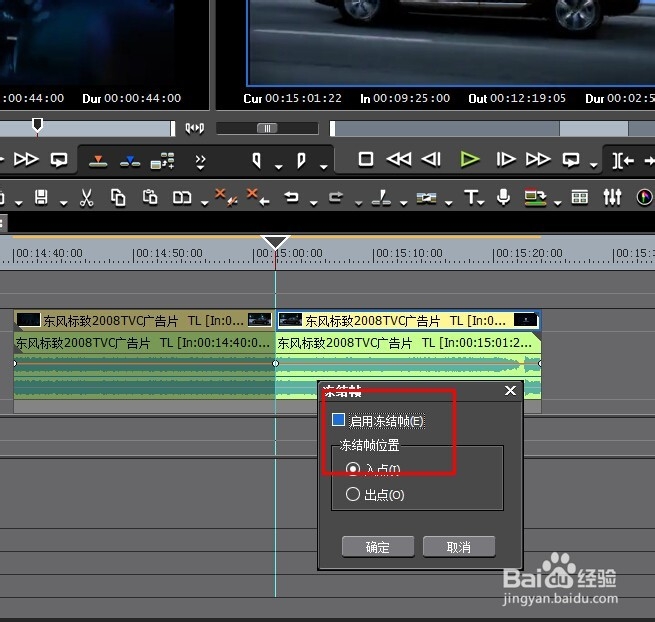 [图]4/6
[图]4/6 [图]5/6
[图]5/6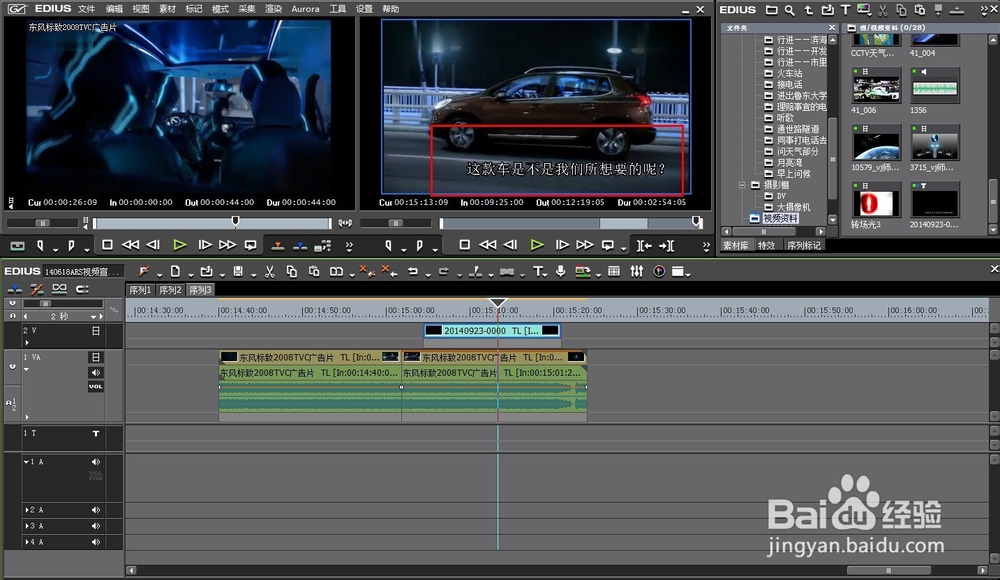 [图]6/6
[图]6/6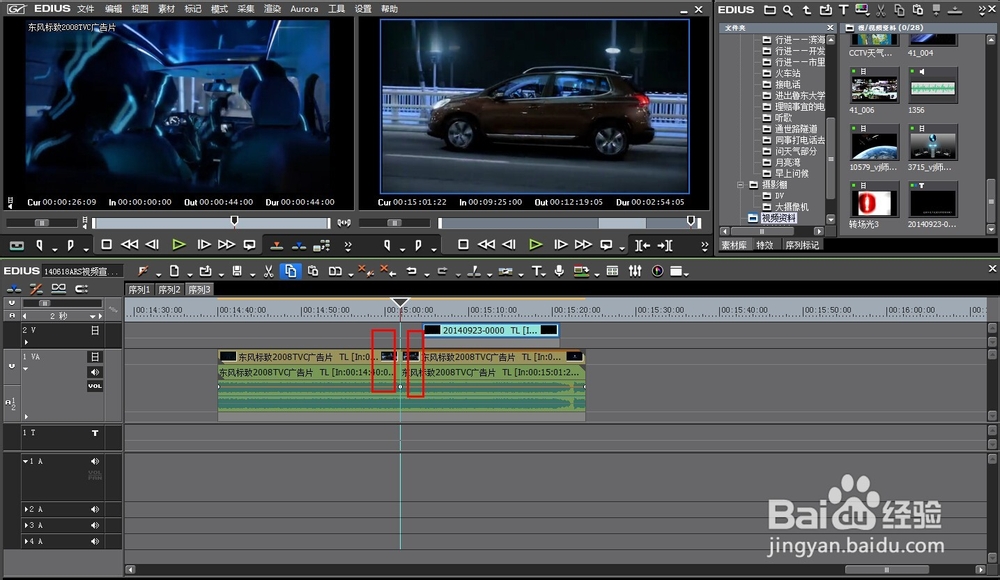 [图]
[图]
6898 现在网络上很多的搞笑视频都是对原有的视频进行剪辑合成、重新配音的!那其中制作定格画面,然后对其进行标注说明,是经常用到的方法!那视频制作软件EDIUS中如何快速制作定格画面呢?
工具/原料
安装完整的EDIUS 6方法/步骤
1/6分步阅读在视频需要定格的地方,暂停时间帧,然后用剪切命令裁切视频。
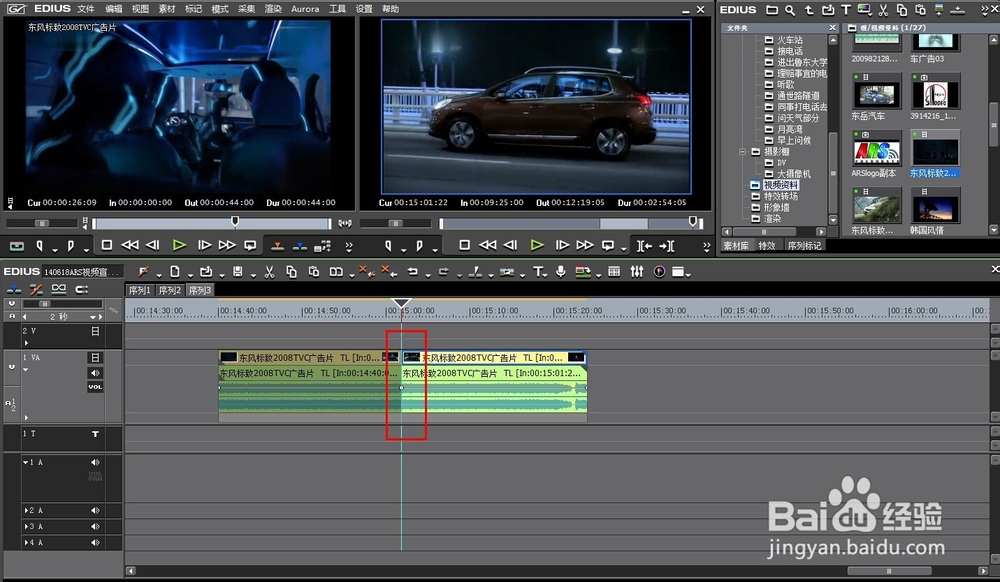 [图]2/6
[图]2/6时间指针放到裁切的补位,选中这一部分素材。然后右键“时间效果”——“冻结帧”
 [图]3/6
[图]3/6在设置里面,我们勾选“启用冻结帧”,下方默认的是“入点”,也就是时间帧所在的地方。
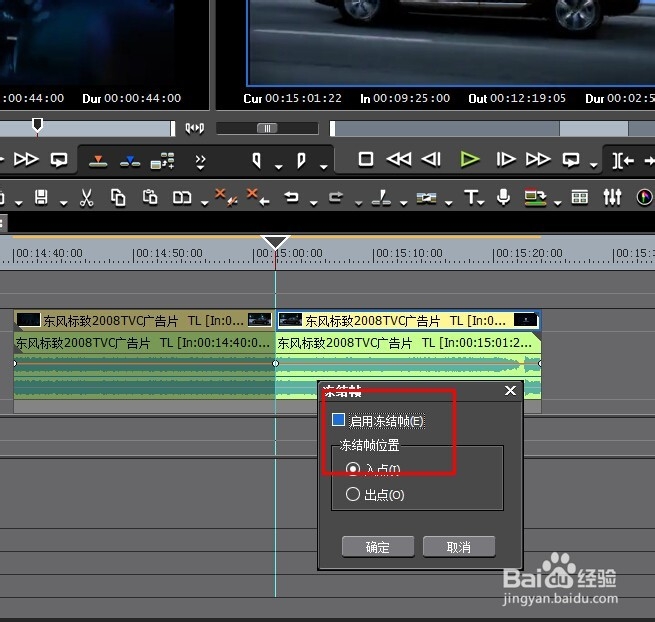 [图]4/6
[图]4/6这时候,拖动时间帧观看,我们后边选中争端素材都变成了静止的第一针了。
 [图]5/6
[图]5/6这样我们所需要的定格画面就制作完成了。接下来就是添加解说和文字说明了。
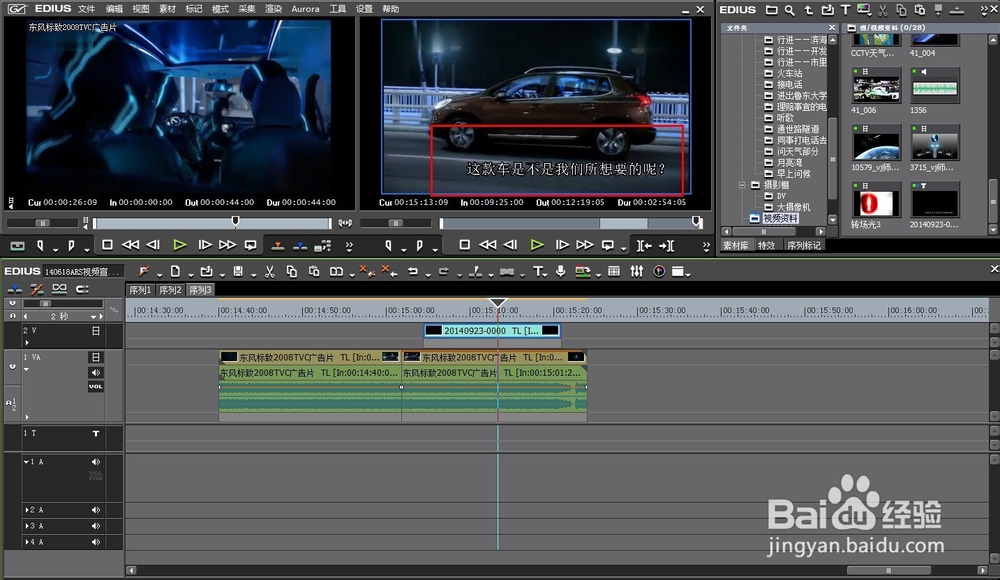 [图]6/6
[图]6/6注意:这样制作的优点是定格前后的画面颜色不会有变化,如果我们采用输出图片然后回导的方式 ,由于渲染的原因,图片会变得发灰。
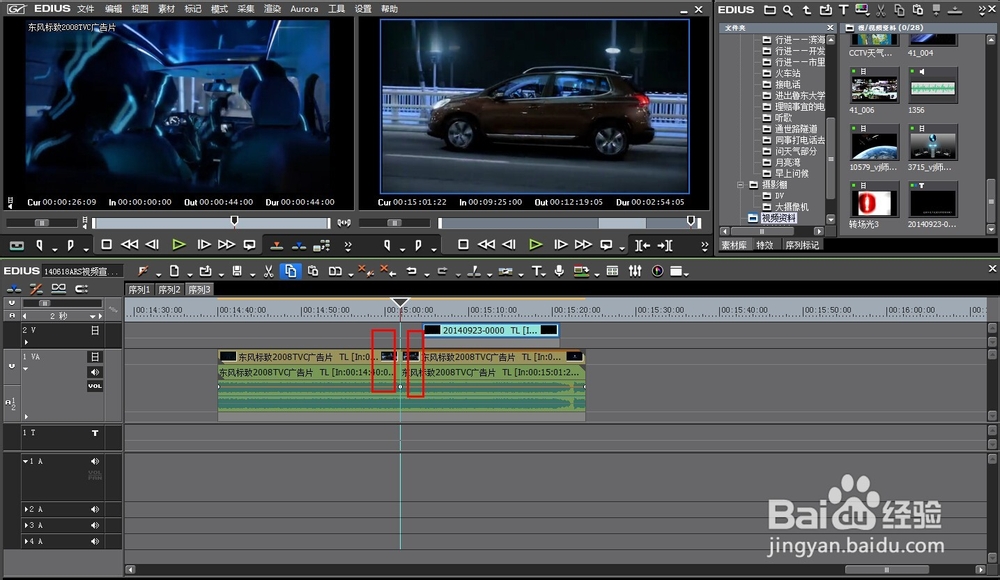 [图]
[图]运动/户外经验推荐
- Q哈利波特魔法觉醒圣诞节彩蛋汇总
- Q请问怎样用最简单的方法瘦小腿?
- Q收藏哑铃锻炼方法图解——收藏版
- Q请告诉下真人演示——怎样练腹肌最快最有效
- Q是什么怎样瘦小腿上的肌肉
- Q回答下怎么减掉大腿上的肉?
- Q你知道【自由泳】动作要领图解及呼吸技巧
- Q该不该【蛙泳】动作要领图解及换气技巧
- Q寻找6种不同的俯卧撑,直接练爆你的胸肌
- Q好不好一份不可多得的健身房健身计划
- Q想要怎样减掉肚子上的肥肉
- Q求问围棋基础入门教程
- Q什么样的健身房减肥计划三步走
- Q谁知道怎样乘坐高铁?乘坐高铁的流程是什么?
- Q该不该一份不可多得的健身房健身计划
- Q会不会八种不同俯卧撑的正确做法
- Q那样排球站位图解
- Q了解芭蕾舞七个手位图解
- Q有多少怎么练劈叉?怎么快速劈叉?劈叉攻略!
- Q怎么做怎样用哑铃练胸肌(收藏版)
- Q[视频]qq主页背景怎么换
- QExcel如何智能插入函数
- Q绝地求生未来之役操作设置
- Q[视频]应该在Excel中如何使输入的数字为文本型
已有 91433 位经验达人注册
已帮助 182690 人解决了问题


